Зміст

Спосіб 1: Системні «Параметри»
Поставити пароль на ноутбук Lenovo можна через системні »Параметри" Windows. При цьому після запуску операційки відобразиться вікно з рядком для введення комбінації, яка відкриває доступ до робочого столу. На прикладі 10 версії розберемо, як це зробити:
- Перейдіть до системи «параметри» , клацнувши лівою кнопкою миші по іконці меню «Пуск» і вибравши відповідний пункт, позначений значком у вигляді шестерінки.
- Відкрийте розділ «облікові записи» .
- Перейдіть до підрозділу " варіанти входу» , який розташований на лівій панелі. Натисніть на пункт »Пароль" . Розкриється додаткове вікно з кнопкою " змінити» &8212; клікніть по ній.
- У новому вікні задайте новий пароль і підтвердіть його, ввівши ті ж Символи ще раз. Можна придумати підказку, яка при вході в систему нагадає про те, яка комбінація використовувалася. Клацніть по кнопці продовження.
- Натисніть на кнопку»Готово" , щоб зміни вступили в силу.
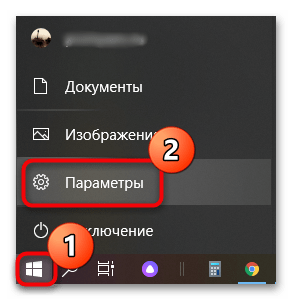
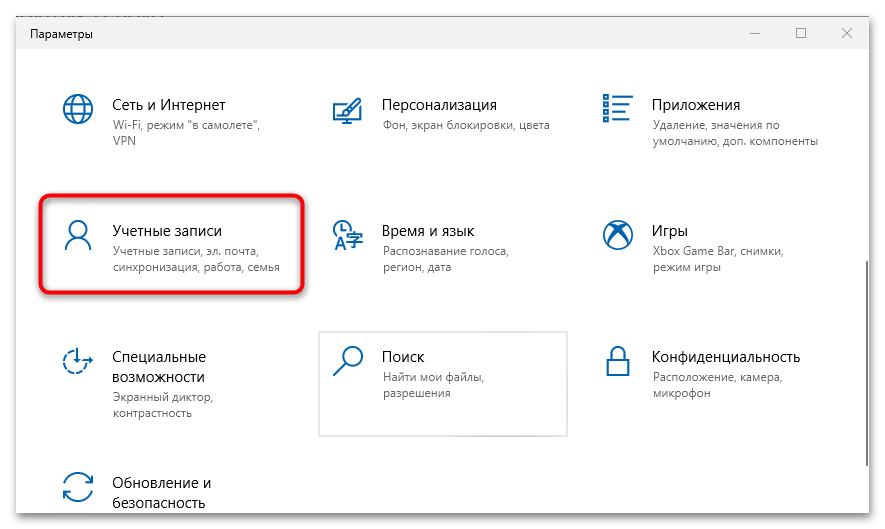
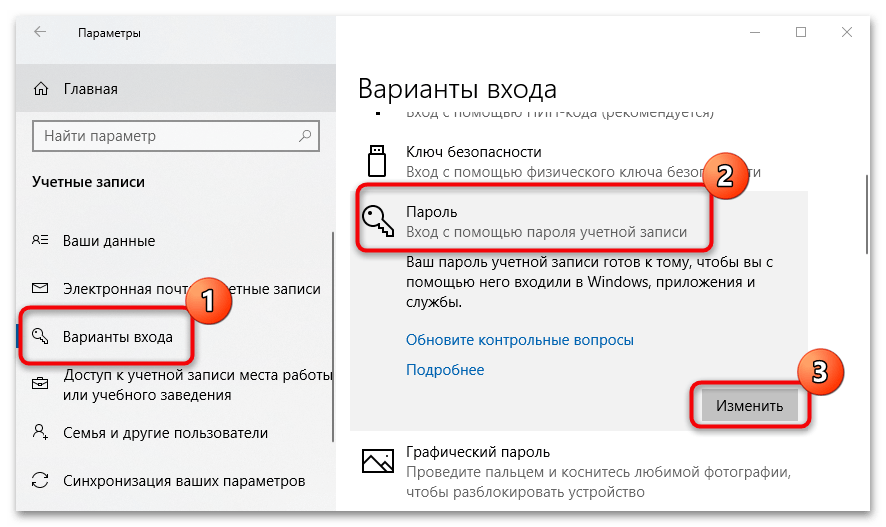
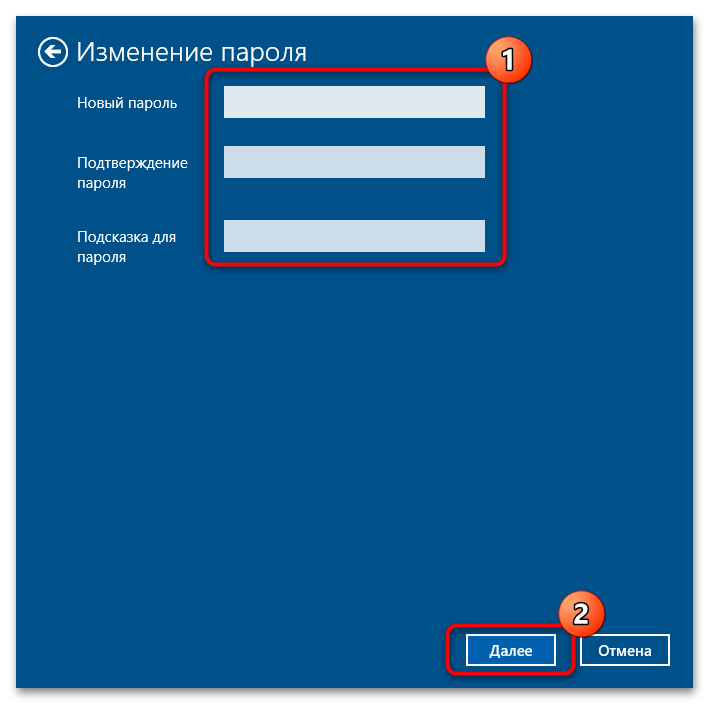
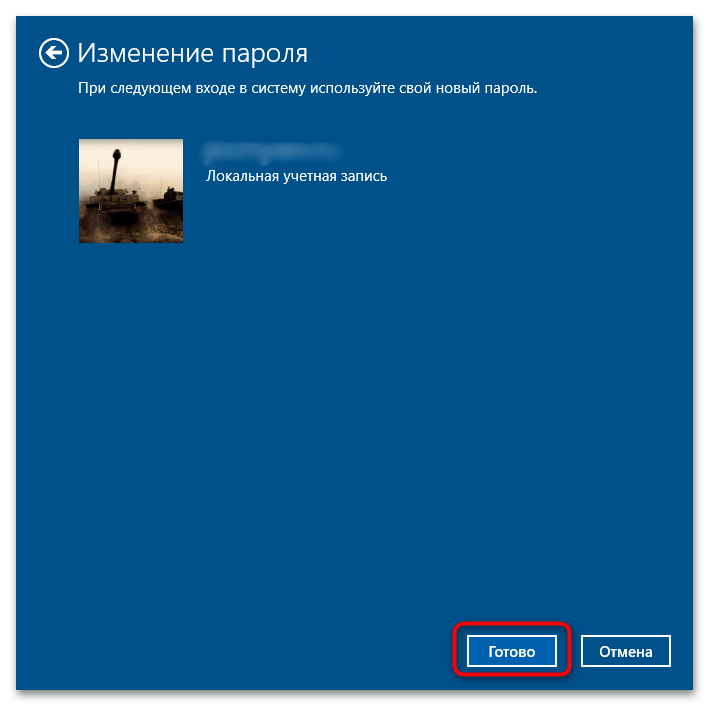
Після цього при включенні ноутбука Lenovo система запросить пароль, без якого відкрити робочий стіл не вийде.
Через»Параметри" облікового запису можна задати і інші види захисту ноутбука, включаючи розпізнавання по обличчю і сканування відбитка пальця за умови, що пристрій підтримує такі функції.
Спосіб 2: "Панель управління»
Системний засіб " Панель управління» підійде для більш старих версій операційної системи Windows. У 10 версії також присутній додаток, але для створення пароля воно посилається на відповідний розділ в »Параметри" :
- Відкрийте " Панель управління»
за допомогою діалогового вікна
" виконати»
, що викликається комбінацією клавіш
«Win + R»
, і команди
control panel. - Для зручності змініть відображення розділів на " категорії» і перейдіть до " облікові записи користувачів» .
- Клікніть по однойменному розділу У вікні.
- Виберіть посилання зміни облікового запису для переходу в»Параметри" , якщо використовуєте Windows 10.
- Після цього дотримуйтесь інструкції, яка була описана в попередньому способі.
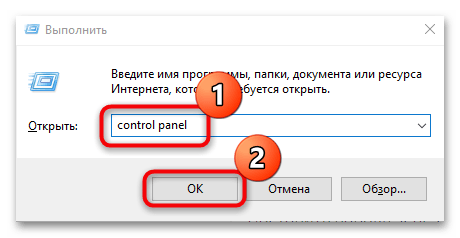
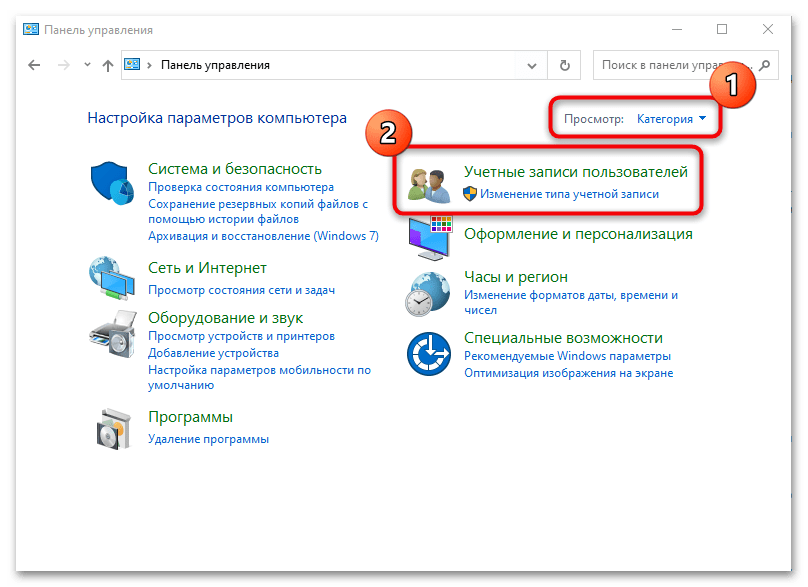
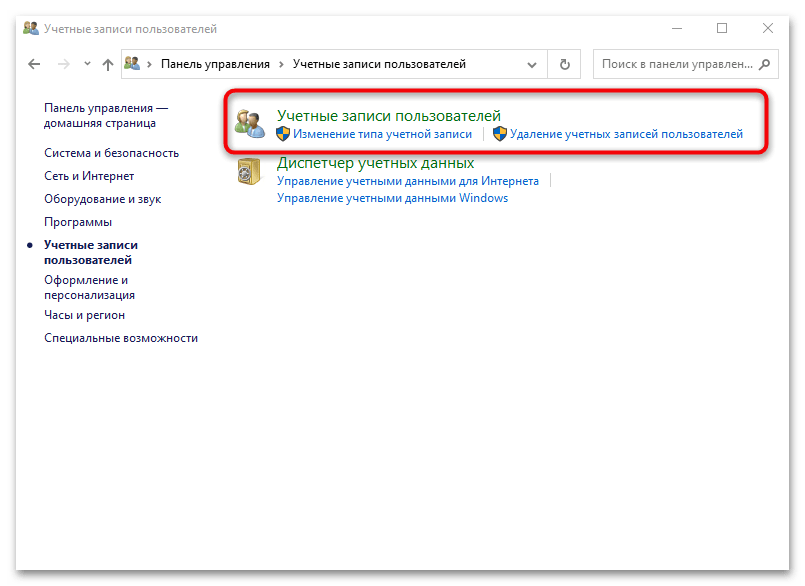
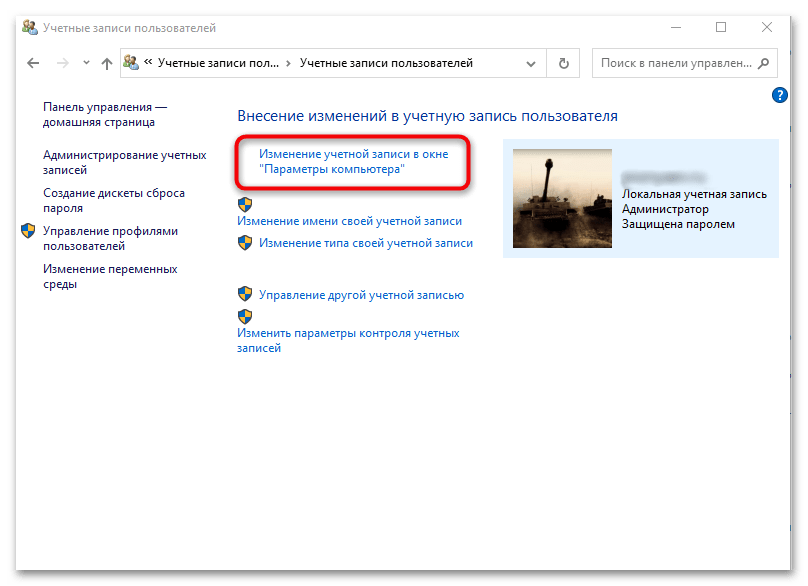
Спосіб 3:&171; командний рядок & 187;
Альтернатива попереднім методам &8212; системний інструмент Windows під назвою " командний рядок» .
- Запустіть засіб, знайшовши його за допомогою системного пошуку. Краще відкривати " командний рядок» з правами адміністратора.
- У вікні пропишіть
net users, потім натисніть на клавішу «Enter» . - Після того як відобразиться повідомлення, що команда виконана успішно, з'явиться новий рядок для введення. Прописавши
net users "ім'я користувача" "пароль". Підтвердьте дію за допомогою кнопки «Enter» .
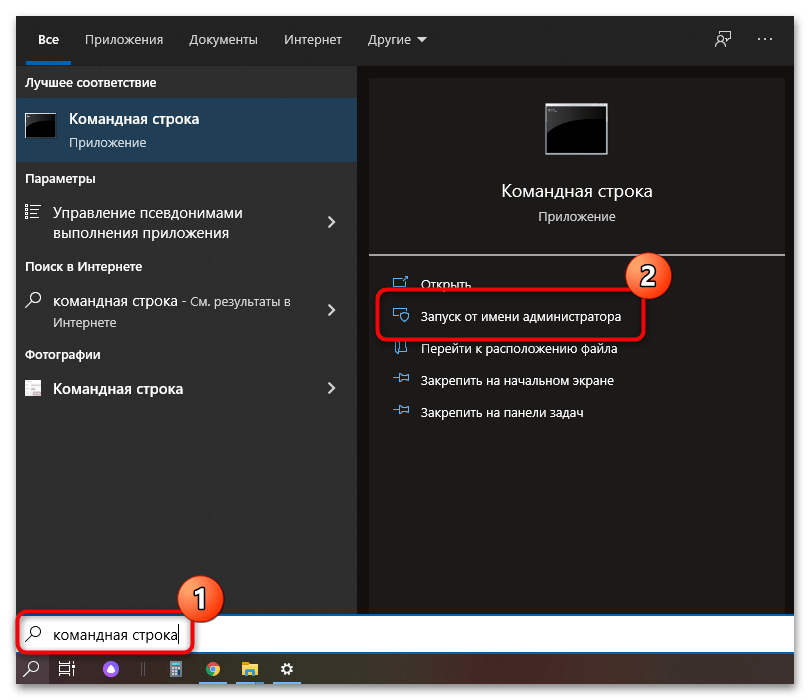
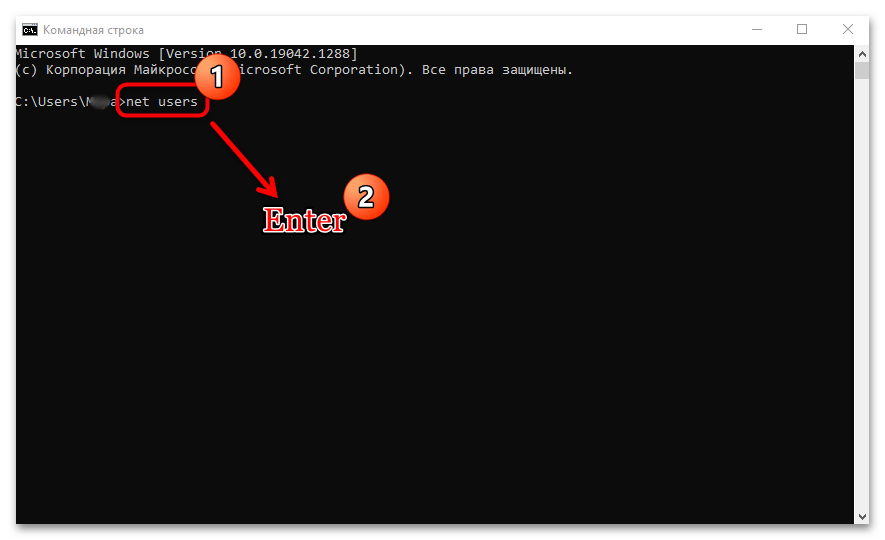
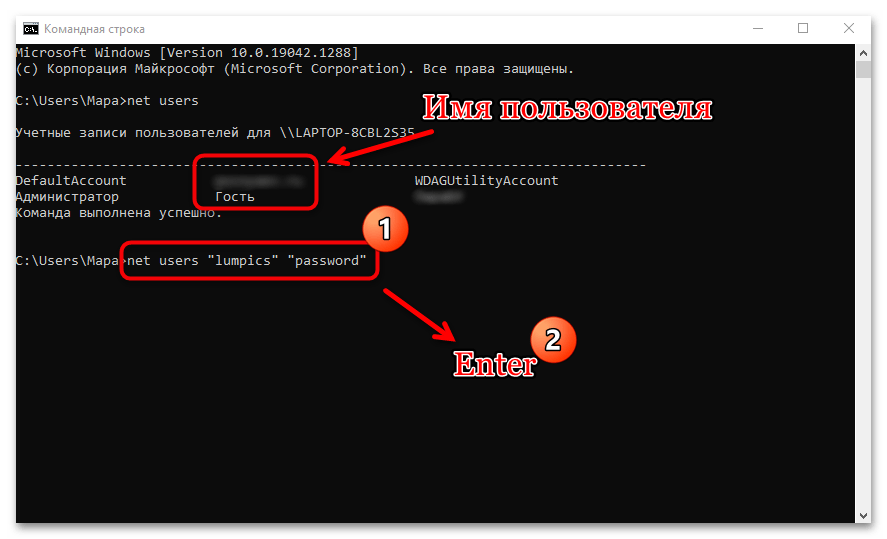
Після перезавантаження ноутбука система перед входом в неї буде запитувати пароль. Слід зазначити, що при установці пароля через " командний рядок» встановлений антивірус буде попереджати про те, що на пристрої проводиться зміна пароля, що може бути викликано діяльністю шкідливого ПЗ, &8212; дозвольте дію.
Спосіб 4: налаштування BIOS
Встановлення пароль через BIOS має ряд переваг перед системними налаштуваннями. Скинути в цьому випадку дані практично неможливо, тому захист ноутбука стане Lenovo більш надійною.
Для скидання пароля в BIOS потрібно перепрошивка модуля зберігання на программаторе, а захищений жорсткий диск неможливо зламати. Відключити введення пароля зможе тільки той, хто його знає.
Детальніше: знімаємо пароль з BIOS
Поставити пароль через BIOS можна наступним чином:
- Відкрийте БІОС ноутбука Lenovo, використовуючи гарячу клавішу &8212; вона відображається при включенні ноутбука на етапі демонстрації логотипу виробника. На більш старих моделях для цього також передбачена спеціальна кнопка на корпусі, а нові пристрої оснащені невеликим отвором збоку, через яке потрібно просунути голку або скріпку і натиснути на кнопку всередині.
Читайте також: варіанти входу в BIOS на ноутбуці Lenovo
- Перейдіть на вкладку «Security» за допомогою клавіш зі стрілками. У розділі повинні бути пункти з назвою, в якому є слово «Password» .
- Ви можете поставити два типи пароля: на вхід в BIOS і на включення ноутбука. У першому випадку пароль буде запитуватися, коли відбудеться спроба входу в БІОС, у другому &8212; відразу ж при включенні ноутбука. Щоб поставити пароль на вхід в BIOS, натисніть «Enter» на рядку з «Set Administrator Password» , а щоб запароліть ноутбук при включенні, вам потрібна рядок з назвою &171;Set Power-On Password&187; . Відобразиться нове вікно, де в спеціальних рядках потрібно двічі ввести новий пароль.
- Збережіть зміни, натиснувши на клавішу «F10» .
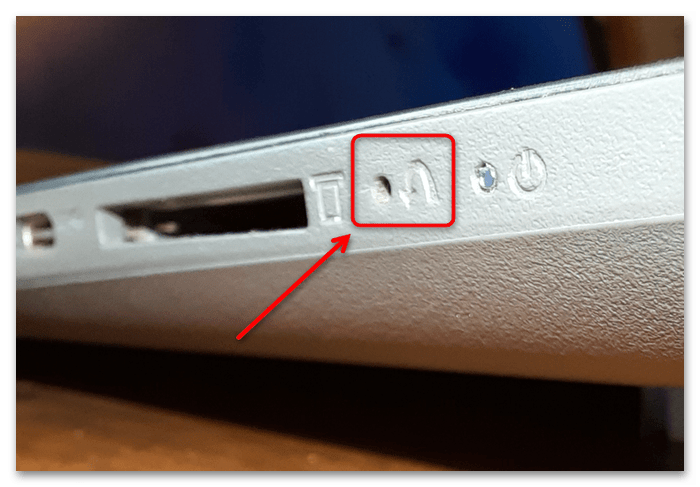
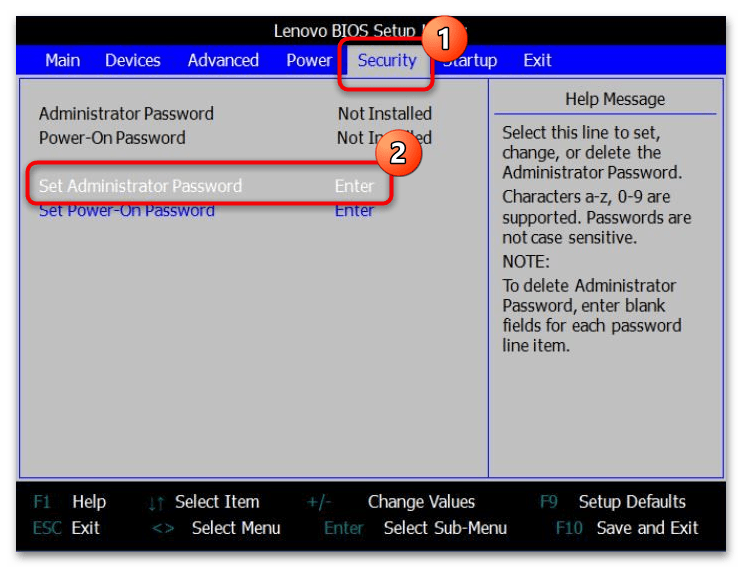
Через BIOS додатково можна зашифрувати локальний диск. Для цього потрібно вибрати пункт «Set Hard Disk Password» . У новому вікні введіть паролі для адміністратора та для користувачів, а потім підтвердьте їх. Однак спершу переконайтеся, чи дійсно вам необхідно його шифрування!




